第28回.セル・行・列の選択(Select,ActivateとCurrentRegion)
マクロVBAで、セル、行、列を選択するときの記述について説明します。
選択セルとアクティブセルについて、 説明する必要があります。
選択セルとアクティブセル
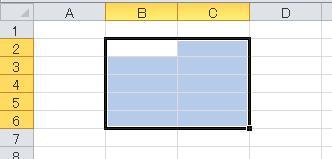
選択セルは、B2~C6の10個のセルです。
アクティブセルは、B2セルになります。
Ctrlを押しながら選択した場合は、複数の領域が選択できます。
アクティブブックのアクティブシートにのみ存在します。
実際にはウィンドウごとに存在しますが、話が難しくなるのでここでは割愛します。
アクティブではないシートの最終アクティブセルは、通常はアクティブセルとは呼びません。
マクロでアクティブセルを参照する時は、
ActiveCell
このように書きます。
このセルに"文字"を入れる場合は、
ActiveCell = "文字"
しかし、マクロにおいて、ActiveCellを使う事はあまり無いでしょう。
使う事はあまり無いでしょうと言うより、あまり使わない方が良いでしょうと理解してください。
マクロでアクティブセルを参照する時は、
このセルに"文字"を入れる場合は、
使う事はあまり無いでしょうと言うより、あまり使わない方が良いでしょうと理解してください。
セルの選択
Range("セル番地").Select
または、
Cells(行, 列).Select
※SelectはRangeオブジェクトのメソッドです。メソッドについては最後に説明します。
複数セルの指定方法は、
または、
Cells(行, 列).Select
第9回.Rangeでのセルの指定方法
これらを参考にして下さい。
・複数のセル(矩形のセル範囲) ・列全体 ・行全体 ・名前定義のセル範囲 ・特殊な指定方法 ・マクロVBAで良く使う書き方
第10回.Range以外の指定方法・Cells(行番号, 列番号) ・Rows(行番号) ・Columns(列番号) ・RangeとCellsの関連記事
第11回.RangeとCellsの使い方・RangeとCellsの基本的な使い分け方 ・固定セル(固定位置)の指定 ・Rangeに変数は使わないようにします ・1つの(VBAで位置を変化させる)セルを指定する場合 ・セル範囲(複数セル)を指定する場合 ・複数行全体、複数列全体の指定 ・RangeとCellsの使い分け方のまとめ ・RangeとCellsの基本の関連記事 ・RangeとCellsの応用の関連記事
これらを参考にして下さい。
セルをアクティブにする
Range("セル番地").Activate
または、
Cells(行, 列).Activate
※ActivateはRangeオブジェクトのメソッドです。メソッドについては最後に説明します。
SelectとActivateは、複数セルを選択している場合のみ違ってきます。
例えば、
Range("A1:B10,E11:F20").Select
これを実行した状態で、
Range("F18").Activate
とすれば、セルの選択状態は変わらず、アクティブセルのみF18に移動します。
しかし、
Range("F18").Select
とした場合は、
他のセルの選択状態は解除され、F18セルのみ選択されアクティブになります。
または、
Cells(行, 列).Activate
例えば、
Range("A1:B10,E11:F20").Select
これを実行した状態で、
Range("F18").Activate
とすれば、セルの選択状態は変わらず、アクティブセルのみF18に移動します。
しかし、
Range("F18").Select
とした場合は、
他のセルの選択状態は解除され、F18セルのみ選択されアクティブになります。
行の選択、列の選択
行の選択
Rows(行位置).Select
列の選択
Columns(列位置).Select
RowsとColumnsにおいてもActivateは出来ますが、使用頻度は極めて低いでしょう。
Rows(行位置).Activateなら、当該行の1行がアクティブになります。
Columns(列位置).Activateなら、当該列のA列がアクティブになります。
セル領域の選択
連続したセル領域の選択には、CurrentRegionプロパティを使います。
CurrentRegionプロパティ
選択範囲を自動的に拡大して、 現在の領域全体が含まれるようにします。
現在の選択範囲は、空白の行と空白の列の任意の組み合わせで囲まれた範囲です。
現在の選択範囲は、空白の行と空白の列の任意の組み合わせで囲まれた範囲です。
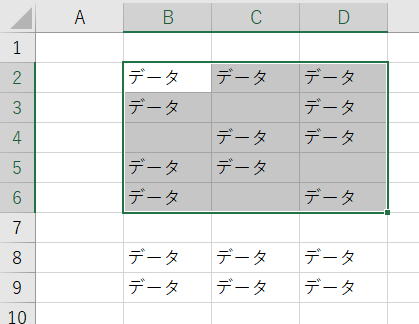
Range("B2").CurrentRegion.Select
上記の"B2"はB2:D6の範囲であればどのセルを指定しても選択されるセル範囲は同じになります。
B4,C3,D5,C6のように部分的な空欄はセル領域として認識されます。
7行目は空行となっているので、8行目以降は範囲に含まれません。
メソッドとはプロパティとは
ここまでに出てきた、
Select
Activate
これらは、Rangeオブジェクトのメソッドです。
メソッドとは方法・方式で、
オブジェクトに対する動作・操作を指定します。
上記以外でも、次回出てくる、セルの削除・挿入もメソッドになります。
オブジェクトは対象物、プロパティはその属性、メソッドは動作を与えます。
エクセルの言葉を理解する(オブジェクト、プロパティ、メソッド)
Activate
メソッドとは方法・方式で、
オブジェクトに対する動作・操作を指定します。
上記以外でも、次回出てくる、セルの削除・挿入もメソッドになります。
エクセルの言葉を理解する(オブジェクト、プロパティ、メソッド)
・VBAが表示するメッセージ ・オブジェクト、プロパティ、メソッド ・プロパティとメソッドの違い ・オブジェクトの階層(親子構造) ・プロパティの省略 ・エクセルの言葉であるVBAを日本語に翻訳する ・最終行取得のコードを訳してみる ・VBA用語を覚えることについて ・ExcelマクロVBA入門等の対応ページ
同じテーマ「マクロVBA入門」の記事
・仮引数と実引数 ・メソッドとは ・名前付き引数について ・名前付き引数の例文 ・名前付き引数の必要性
第26回.総合練習問題2・マクロVBA練習問題 ・シンキングタイム ・マクロVBA練習問題解答へ
第27回.ブック・シートの選択(Select,Activate)・アクティブ ・ブックをアクティブにする ・シートの選択、シートのアクティブ ・複数シートの選択(作業グループ化) ・複数ブックを開いている時のシート選択 ・VBAでの色々なシート指定方法
第28回.セル・行・列の選択(Select,ActivateとCurrentRegion)第29回.セル・行・列の削除・挿入(Delete,Insert)
・セルの削除 ・セルの挿入 ・セルの削除・挿入時は、Shift:=は必ず指定 ・行・列の削除・挿入 ・行・列の削除/行・列の挿入で、Shift:=は必要か ・行・列の表示・非表示
第30回.総合練習問題3・マクロVBA練習問題 ・シンキングタイム ・マクロVBA練習問題解答へ
第31回.セルの書式(表示形式,NumberFormatLocal)・マクロでの表示書式の指定 ・表示書式指定文字 ・表示書式指定文字の調べ方 ・Range.NumberFormatについて ・実際に表示されている形式の文字列を取得
第32回.セルの書式(配置,Alignment)セル内での値を表示する位置(縦位置、横位置)をマクロVBAで指定できます。「セルの書式設定」→「配置」で指定する内容です。マクロVBAでの配置の指定 Range.プロパティ=設定値 指定できるプロパティの設定値は以下になります。
第33回.セルの書式(フォント,Font)・マクロでの指定 ・色定数 ・RGB関数 ・色の指定を解除(自動) ・フォント(Font)設定についての注意点
第34回.セルの書式(塗りつぶし,Interior)・マクロVBAでのInterior指定 ・色定数 ・RGB関数 ・塗りつぶしなし ・条件付き書式との使い分け
第35回.セルの書式(罫線,Border)・A1セル~B5セルに格子線を引いた時のマクロの記録 ・マクロVBAでの罫線指定 ・Bordersのプロパティ ・Range.BorderAroundメソッド ・マクロVBAでの罫線の注意点
新着記事NEW ・・・新着記事一覧を見る
ブール型(Boolean)のis変数・フラグについて|VBA技術解説(2024-04-05)
テキストの内容によって図形を削除する|VBA技術解説(2024-04-02)
ExcelマクロVBA入門目次|エクセルの神髄(2024-03-20)
VBA10大躓きポイント(初心者が躓きやすいポイント)|VBA技術解説(2024-03-05)
テンキーのスクリーンキーボード作成|ユーザーフォーム入門(2024-02-26)
無効な前方参照か、コンパイルされていない種類への参照です。|エクセル雑感(2024-02-17)
初級脱出10問パック|VBA練習問題(2024-01-24)
累計を求める数式あれこれ|エクセル関数応用(2024-01-22)
複数の文字列を検索して置換するSUBSTITUTE|エクセル入門(2024-01-03)
いくつかの数式の計算中にリソース不足になりました。|エクセル雑感(2023-12-28)
アクセスランキング ・・・ ランキング一覧を見る
1.最終行の取得(End,Rows.Count)|VBA入門
2.セルのコピー&値の貼り付け(PasteSpecial)|VBA入門
3.RangeとCellsの使い方|VBA入門
4.ひらがな⇔カタカナの変換|エクセル基本操作
5.繰り返し処理(For Next)|VBA入門
6.変数宣言のDimとデータ型|VBA入門
7.ブックを閉じる・保存(Close,Save,SaveAs)|VBA入門
8.並べ替え(Sort)|VBA入門
9.セルのクリア(Clear,ClearContents)|VBA入門
10.Findメソッド(Find,FindNext,FindPrevious)|VBA入門
このサイトがお役に立ちましたら「シェア」「Bookmark」をお願いいたします。
記述には細心の注意をしたつもりですが、
間違いやご指摘がありましたら、「お問い合わせ」からお知らせいただけると幸いです。
掲載のVBAコードは動作を保証するものではなく、あくまでVBA学習のサンプルとして掲載しています。
掲載のVBAコードは自己責任でご使用ください。万一データ破損等の損害が発生しても責任は負いません。
